Bạn muốn ngăn mọi người xem ảnh và video của mình? Hãy xem 5 cách miễn phí này để hạn chế quyền truy cập vào ảnh và video của bạn trên iPhone hoặc iPad bằng mật khẩu hoặc Face ID.
Bạn có thường giao iPhone hoặc iPad của mình cho người khác và lo lắng rằng họ có thể vào bên trong ứng dụng Ảnh và xem ảnh hoặc video riêng tư của bạn? Trong hướng dẫn này, chúng tôi sẽ chỉ cho bạn năm cách miễn phí để ẩn ảnh và video riêng tư của bạn cũng như khóa chúng bằng mật mã, Face ID hoặc Touch ID.
Sau khi bị khóa, bất kỳ ai ngoại trừ bạn đều có thể xem những bức ảnh bí mật này.
5 cách để bảo vệ ảnh và video bằng mật khẩu trên iPhone: ẩn
1. Đặt khóa trên iPhone của bạn và không chia sẻ mật khẩu của iPhone
Hãy bắt đầu với một mẹo cơ bản.
Chỉ bằng cách thêm mật mã vào iPhone và iPad, bạn không chỉ có thể bảo vệ ảnh và video của bạn ngoại trừ tất cả các ứng dụng khác và mọi thứ khác trên đó.
Rất có thể bạn đã sử dụng mật khẩu nhưng trong một số ít trường hợp bạn chưa sử dụng, hãy truy cập Cài đặt của iPhone > Face ID & Passcode hoặc Touch ID & Passcode và đặt một.
Liên quan: 17 mẹo bảo mật iPhone của bạn
2. Ẩn ảnh và video trong ứng dụng Ảnh của Apple và khóa chúng
Bạn không thể khóa ứng dụng trên ứng dụng Ảnh trên iOS. Nhưng có một cách giải quyết dễ dàng, đó là ẩn hình ảnh và video khỏi những con mắt tò mò và khóa chúng lại. Đây là cách thực hiện:
Mở ứng dụng Ảnh trên iPhone hoặc iPad của bạn và vào bên trong Gần đây hoặc bất kỳ album nào khác. Nhấn vào Chọn và chọn ảnh bạn muốn ẩn. Sau khi chọn, hãy nhấn vào nút ba dấu chấm và chọn Ẩn > Ẩn ảnh. Tiếp theo, hãy mở ứng dụng Cài đặt của iPhone hoặc iPad, cuộn xuống và nhấn vào Ảnh. Đảm bảo công tắc bên cạnh Sử dụng Face ID hoặc Sử dụng Touch ID được bật và có màu xanh lục.
Những hình ảnh ẩn này sẽ không xuất hiện trong phần Gần đây của ứng dụng Ảnh và không ai khác có thể nhìn thấy chúng (miễn là khuôn mặt hoặc dấu vân tay của họ không được thêm vào Face ID hoặc Touch ID trên iPhone của bạn).
Để xem những ảnh này, hãy mở ứng dụng Ảnh, đi tới Album > Ẩn và xác thực qua Face ID hoặc Touch ID.
Ngay khi bạn ra khỏi phần Ẩn, nó sẽ tự động khóa lại tất cả các ảnh bạn đã ẩn.
3. Sử dụng ứng dụng khóa và ẩn ảnh của bên thứ ba
Một số ứng dụng iPhone có thể bảo vệ ảnh và video của bạn bằng cách đặt chúng sau mật mã. Tất cả các ứng dụng này đều hoạt động trên cùng một nguyên tắc cơ bản:
Tải ứng dụng và đặt mật khẩu. Nhập các hình ảnh và video clip nhạy cảm mà bạn muốn ẩn vào các ứng dụng này. Tiếp theo, xóa những ảnh đó khỏi ứng dụng Ảnh trên iPhone. Bất cứ khi nào bạn muốn xem những hình ảnh và video ẩn đó, chỉ cần mở ứng dụng của bên thứ ba, nhập mật mã bạn đã đặt và thì đấy, bạn có quyền truy cập vào chúng.
Dưới đây là cách sử dụng ứng dụng miễn phí tuyệt vời để khóa ảnh và video bằng mật khẩu trên iPhone hoặc iPad của bạn:
Tải xuống Hide it Pro (HIP) ứng dụng miễn phí từ App Store và mở ứng dụng đó. Đặt mã pin và nhấn Xong > OK. Đăng nhập bằng mã pin đã đặt gần đây. Nhấn vào Ảnh > Tạo album. Chọn tên anbom và nhấn OK. Nhấn vào album mới tạo và nhấn Thêm ảnh > Thư viện. Bây giờ, hãy cho phép ứng dụng truy cập ảnh trên iPhone hoặc iPad của bạn. Chọn hình ảnh và video clip bạn muốn ẩn. Để nhanh chóng chọn nhiều, chỉ cần lướt một ngón tay của bạn trên chúng. Sau đó, nhấn vào Thêm. Các ảnh đã chọn sẽ được thêm vào ứng dụng HIP và hiện bị khóa bằng mật mã. Tiếp theo, bạn có thể nhấn Xóa để xóa những hình ảnh này khỏi ứng dụng Ảnh hoặc nhấn Không cho phép và xóa chúng theo cách thủ công khỏi ứng dụng Ảnh trên iOS. Trong cả hai trường hợp, đừng quên chuyển đến phần Đã xóa gần đây và xóa hình ảnh. Bây giờ, hãy thoát khỏi ứng dụng HIP. Tiếp theo, mở lại ứng dụng HIP và bạn sẽ thấy ứng dụng này yêu cầu mã PIN gồm 4 chữ số để vào bên trong. Nhập vào đó và bạn sẽ thấy những bức ảnh ẩn của mình. 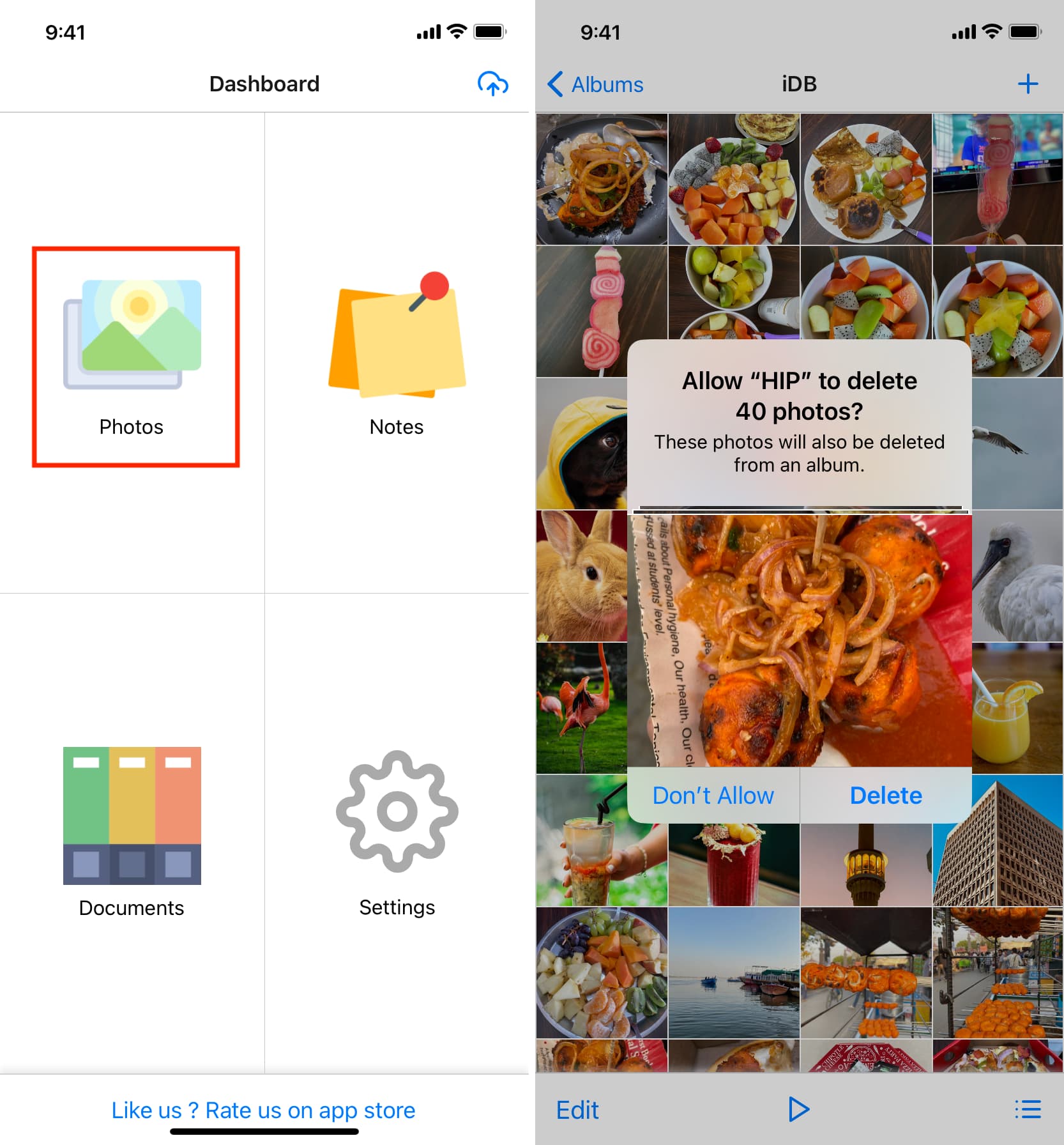
Hãy nhớ khám phá cài đặt của ứng dụng này. Bạn sẽ tìm thấy một số tính năng hữu ích như ngụy màn hình bằng một trò đùa, máy tính, công cụ chuyển đổi tiền tệ, v.v. Bạn cũng có thể bật khóa bằng khuôn mặt hoặc vân tay.
Bên cạnh HIP (theo ý kiến của tôi là tốt nhất), tôi đã thử nghiệm 51 ứng dụng kho ảnh khác trên iPad của mình. Trong số những lựa chọn đó, đây là một số lựa chọn thay thế tốt mà bạn có thể thử:
4. Đặt ảnh vào Google Drive hoặc Dropbox và khóa ứng dụng
Tải xuống Google Drive hoặc Dropbox từ App Store và tải lên ảnh và video của bạn vào đó. Tiếp theo, đi tới cài đặt ứng dụng Google Drive hoặc Dropbox và bật khóa bằng mật mã. Trong ứng dụng Google Drive, nhấn vào biểu tượng ba dòng từ trên cùng bên trái > Cài đặt > Màn hình bảo mật và bật Màn hình bảo mật mạnh >. Đối với Dropbox, hãy mở ứng dụng > Tài khoản > biểu tượng cài đặt > Bật mật khẩu. Cuối cùng, xóa ảnh gốc khỏi ứng dụng Ảnh trên iOS của bạn.
Bạn có thể truy cập hình ảnh của mình bên trong ứng dụng Google Drive hoặc Dropbox sau khi nhập mật mã ứng dụng hoặc xác thực qua Face ID hoặc Touch ID.
Lưu ý: Google Drive cung cấp 15 GB dung lượng lưu trữ đám mây miễn phí, trong khi Dropbox chỉ cung cấp 2 GB.
5. Nhắn tin ảnh cho chính bạn trên WhatsApp và khóa ảnh
Cuối cùng, bạn có thể ẩn ảnh và video bằng cách sử dụng WhatsApp, là một ứng dụng nhắn tin được mã hóa. Cách tiếp cận này có thể hơi khác thường nhưng cực kỳ dễ dàng và nhanh chóng. Đây là cách thực hiện:
Gửi ảnh bạn muốn ẩn cho chính mình trên WhatsApp. Bạn cũng có thể gửi tin nhắn cho những bức ảnh đó với chất lượng đầy đủ. Tiếp theo, lưu trữ cuộc trò chuyện đó để nó ẩn khỏi màn hình trò chuyện WhatsApp chính. Hoặc, một giải pháp thay thế tốt hơn là khóa WhatsApp trên iPhone của bạn bằng mật mã để không ai có thể vào được bên trong. Mẹo: Nếu bạn thường xuyên thay đổi điện thoại, đừng quên sao lưu các cuộc trò chuyện WhatsApp của mình. Cuối cùng, xóa các hình ảnh gốc khỏi ứng dụng Ảnh trên iPhone của bạn. 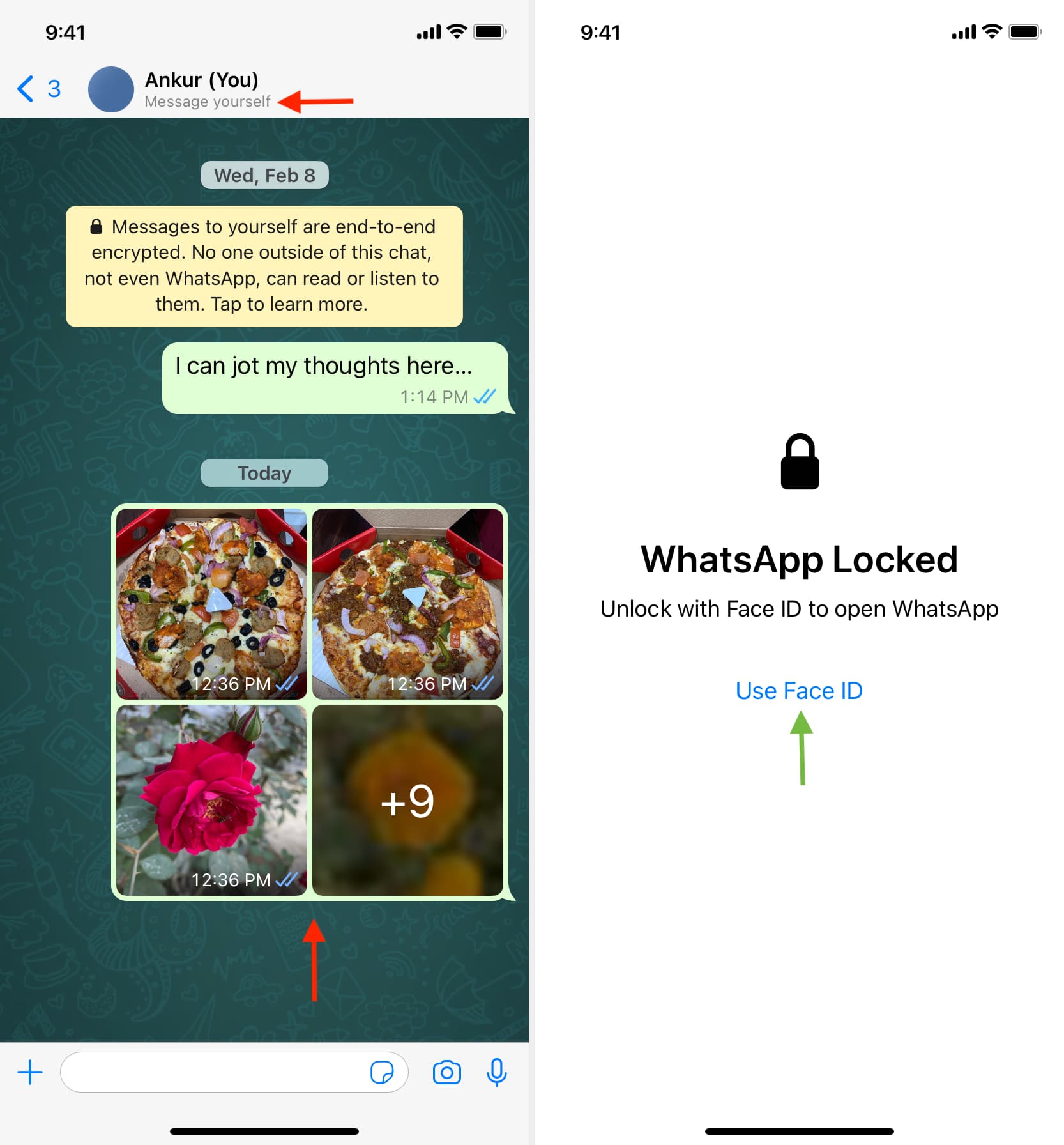
Đây là năm cách dễ dàng để khóa ảnh và video trên iPhone hoặc iPad của bạn. Ngoài ra, bạn có thể tạo một thư mục bị khóa trên máy Mac của mình và đặt các ảnh, video và tệp nhạy cảm vào đó.


